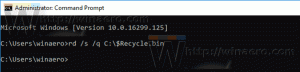Как да преименувате елемент за бърз достъп в Windows 10
Както може би вече знаете, местоположението за бърз достъп е нова папка във File Explorer на Windows 10. Това е мястото, където Explorer се отваря по подразбиране вместо Този компютър, както беше направено в предишни версии на Windows. Тази нова папка показва последните файлове и често срещани папки в един изглед. Потребителят може да закачи желаните места в Бърз достъп. Името на папката за бърз достъп е твърдо кодирано и не може да се променя с помощта на настройки или графичния интерфейс. В тази статия ще видим как да заобиколим това ограничение.
Реклама
За да преименувате бърз достъп във File Explorer в Windows 10, трябва да приложите проста настройка на системния регистър. Промяната ще бъде приложена само към вашия потребителски акаунт; други акаунти на вашия компютър няма да бъдат засегнати. Нека видим как може да се направи.
Как да преименувате елемента за бърз достъп във File Explorer в Windows 10
Следвайте внимателно стъпките, описани по-долу.
- Отвори Редактор на регистъра.
- Отидете до следния ключ на системния регистър:
HKEY_CURRENT_USER\SOFTWARE\Classes\CLSID
Бакшиш: Как да преминете към желания ключ на системния регистър с едно щракване.
- Тук създайте нов подключ с име {679f85cb-0220-4080-b29b-5540cc05aab6}.

 Името е GUID, който описва виртуалната папка за бърз достъп, така че след като я създадете тук, ще можете да персонализирате папката. Както бе споменато в началото на статията, всички промени, които направите тук, ще засегнат само вашия потребителски акаунт. Други потребителски акаунти няма да имат тази промяна.
Името е GUID, който описва виртуалната папка за бърз достъп, така че след като я създадете тук, ще можете да персонализирате папката. Както бе споменато в началото на статията, всички промени, които направите тук, ще засегнат само вашия потребителски акаунт. Други потребителски акаунти няма да имат тази промяна. - Тук създайте нова стойност на низ, наречена LocalizedString. Задайте стойността на данните му на новото име, което искате да дадете на папката за бърз достъп. Ще използвам името "Персонализиран бърз достъп". Вижте следната екранна снимка:

- Под ключа на системния регистър, HKEY_CURRENT_USER\SOFTWARE\Classes\CLSID\{679f85cb-0220-4080-b29b-5540cc05aab6}, създайте нов подключ и го наименувайте ShellFolder.
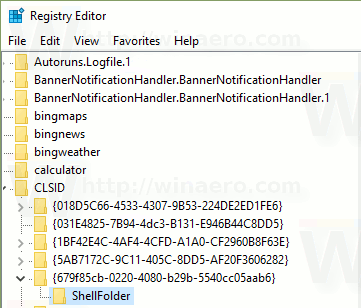
- Под ключа ShellFolder създайте нова 32-битова стойност на DWORD с име Атрибути. Задайте стойностните му данни на b080010d в шестнадесетични:
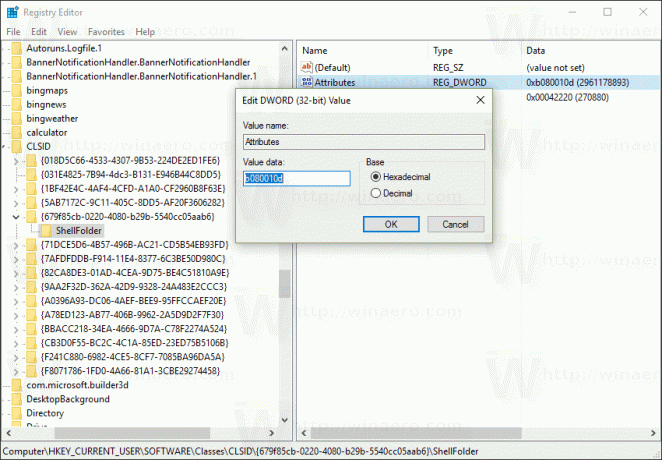 Забележка: Дори и да сте работещ с 64-битов Windows все пак трябва да създадете 32-битова стойност на DWORD.
Забележка: Дори и да сте работещ с 64-битов Windows все пак трябва да създадете 32-битова стойност на DWORD. - Отново под ключа ShellFolder създайте нова 32-битова стойност на DWORD с име FolderValueFlags. Задайте стойностите му на 42220 в шестнадесетични:

- Отидете до следния ключ на системния регистър:
HKEY_CURRENT_USER\SOFTWARE\Microsoft\Windows\CurrentVersion\Explorer\HideDesktopIcons\NewStartPanel
- Създайте тук нова 32-битова стойност на DWORD с име {679f85cb-0220-4080-b29b-5540cc05aab6}. Задайте стойностните му данни като 1.
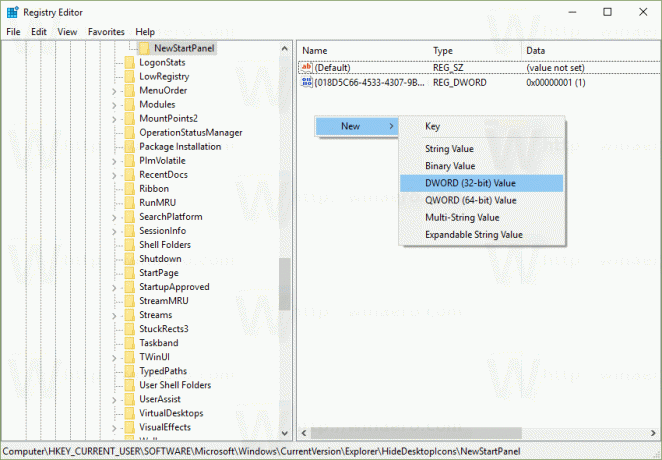


Това ще скрие допълнителната икона за бърз достъп от работния плот. - Сега, рестартирайте обвивката на Explorer. Ако това не работи за вас, тогава рестартирайте Windows 10.
Voila, току-що научихте как да преименувате папката за бърз достъп във File Explorer в Windows 10:
За да отмените промяната, направете следното:
- Премахнете ключа на системния регистър
HKEY_CURRENT_USER\SOFTWARE\Classes\CLSID\{679f85cb-0220-4080-b29b-5540cc05aab6} - Премахнете стойността {679f85cb-0220-4080-b29b-5540cc05aab6} под ключа
HKEY_CURRENT_USER\SOFTWARE\Microsoft\Windows\CurrentVersion\Explorer\HideDesktopIcons\NewStartPanel
- Рестартирайте обвивката на Explorer.
Сега вижте как да промените иконата за бърз достъп във File Explorer в Windows 10.
Това е. Благодарим на нашия читател "Achille", че сподели този съвет!